|
|
Windows 7でスクリーンセーバーに複数の画像を表示する方法 | ||
Windows 7でスクリーンセーバーに複数の画像を表示する方法 |
|
Q&A番号:012037 更新日:2016/08/05 |
 | Windows 7で、スクリーンセーバーに複数の画像を表示する方法について教えてください。 |
 | Windows 7のスクリーンセーバーでは、複数の写真や画像をスライドショーのように表示することができます。 |
はじめに
スクリーンセーバーとは、設定した時間が経過すると、画面上で模様や図形などが動いて、作業中の画面を隠すことができる機能です。
スクリーンセーバーを設定することで、パソコンから離れているとき、第三者によるのぞき見を防止する効果があります。
スクリーンセーバーの表示方法は、任意に選択することができます。
ここでは、パソコンに保存されている複数の画像を、スライドショーのように表示する方法について案内します。
※ 複数の画像を表示するには、1つのフォルダーに画像をまとめて保存しておく必要があります。
操作手順
Windows 7でスクリーンセーバーに複数の画像を表示するには、以下の操作手順を行ってください。
「スタート」→「コントロールパネル」の順にクリックします。
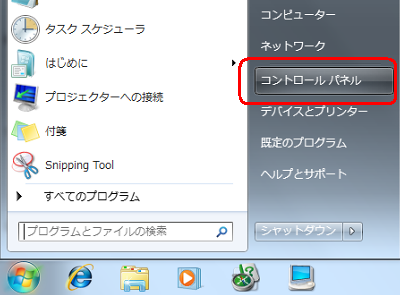
「デスクトップのカスタマイズ」をクリックします。
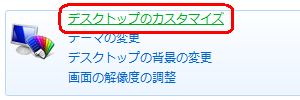
補足
Windows 7 Starterの場合、「デザイン」をクリックします。
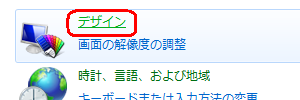
「スクリーンセーバーの変更」をクリックします。
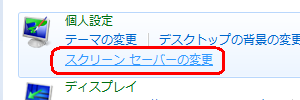
「スクリーンセーバーの設定」が表示されます。
「スクリーンセーバー」欄の「▼」をクリックし、表示された一覧から「写真」をクリックします。
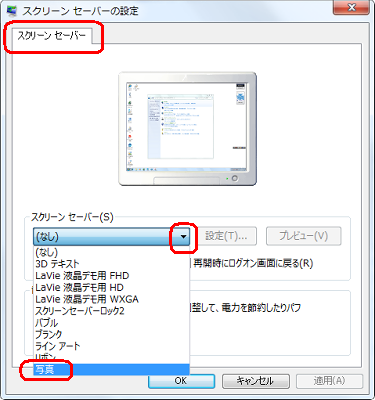
「スクリーンセーバー」欄の「設定」をクリックします。
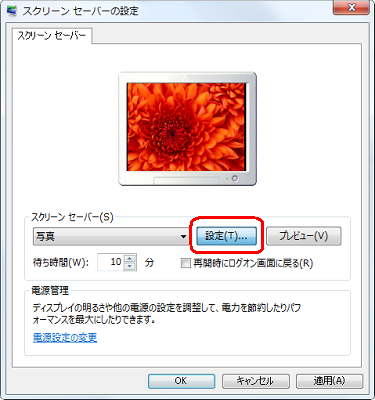
「フォトスクリーンセーバーの設定」が表示されます。
使用する画像の保存場所やスライドショーの速度などを設定し、「保存」をクリックします。
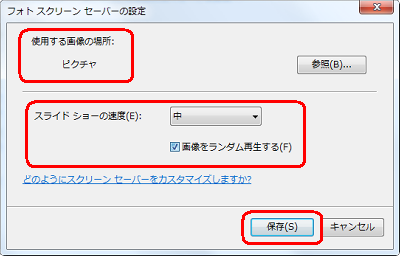
※ スクリーンセーバーに設定する画像の保存場所を変更したい場合は「参照」をクリックします。既定では「ピクチャ」フォルダーが設定されています。「スクリーンセーバーの設定」画面に戻ったら、「OK」をクリックします。
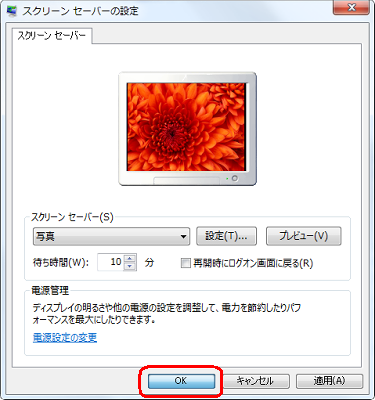
補足
「プレビュー」をクリックすると、実際に表示されるスクリーンセーバーを確認できます。
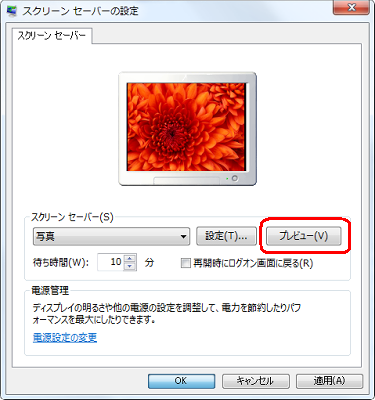
以上で操作完了です。
このQ&Aに出てきた用語
|
|
|


 スクリーンセーバーに複数の画像を表示する方法
スクリーンセーバーに複数の画像を表示する方法








